Slik endrer du posisjonen din på Life360 uten problemer
Life360, en pålitelig posisjonssporingsapp, tilbyr en sømløs måte å overvåke kjære på. Primært designet for familieposisjonssporing og deling av chatter, sikrer den sikkerhet og tilkobling. Det kan imidlertid oppstå omstendigheter der det er ønskelig å endre Life360-posisjonen din. Enten det er av personvernhensyn eller andre grunner, utforsker denne artikkelen metoder for å endre posisjonen din på Life360, og gir effektive strategier for å opprettholde kontrollen over de delte posisjonsdataene dine. Oppdage hvordan endre plassering på Life360 for forbedret personvern og personlige preferanser med de innsiktsfulle tipsene og teknikkene som er beskrevet nedenfor.
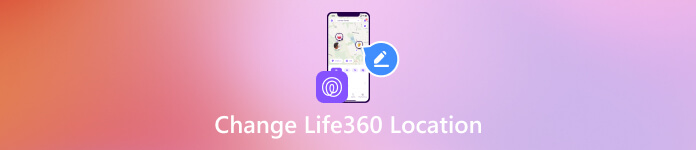
I denne artikkelen:
Del 1. Mulige årsaker til Stop Life360-sporing
Life360, en populær app for posisjonssporing, lar brukere kontrollere posisjonsdelingspreferansene sine. Enkeltpersoner kan stoppe Life360-sporing av ulike årsaker, noe som gjenspeiler brukernes ulike behov og omstendigheter. Nedenfor er noen vanlige motiver for å avbryte stedssporing:
• Ønsket om økt personvern.
• Vi må slå av stedssporing for spesifikke aktiviteter eller hendelser midlertidig.
• Bevaring av enhetens batterilevetid.
• Løsning av tekniske feil som påvirker sporing.
• Revurdering av plasseringsdelingspreferanser basert på utviklende livssituasjoner.
• Forebygging av potensielle konflikter eller misforståelser.
• Preferanse for en mer tilsiktet og manuell tilnærming til posisjonsdeling.
• Hensyn til komforten og preferansene til tilkoblede individer.
Del 2. Hvordan endre Life360-plassering
1. Endre Life360-plassering direkte
Mange brukere ønsker å vite hvordan de endrer plasseringen til Life360 for å ivareta personvernet deres. Dette er mulig ved å deaktivere deres posisjonstjenester og Wi-Fi på enheten der Life360 er lagret. For å forhindre at Life360 overvåker hvor du befinner deg, følg trinnene nedenfor. Når det er sagt, kan du sikre at posisjonen din forblir ukjent og sikret mot sporing.
Aktiver batterisparemodus, en nyttig funksjon på iPhone/iPad som stopper oppdatering av bakgrunnsapper. Deaktiver Wi-Fi ved å navigere til Innstillinger og trykk på Wi-Fi for å slå den av.
Deretter blokkerer du mobildatatilgang for appen ved å gå til Innstillinger. Finn deretter Life360 og slå av Mobildata.
I Innstillinger, flytte til Personvern og slå av Plasseringstjeneste for Life360 å nekte appen tilgang til posisjonen din. Når du er ferdig, bruk Life360-appen med den nye plasseringen.
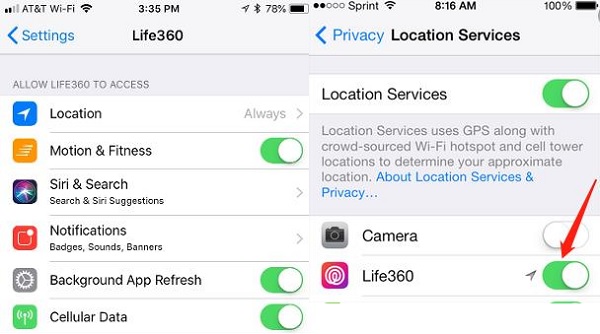
2. Bruk Best Location Changer
Å utføre handlingene ovenfor vil ikke aktivere posisjonsforfalskning på Life360; i stedet forhindrer de Life360 i å få sanntids GPS-koordinater. Så, for å forfalske Life360-posisjonen din, bruk imyPass iLocaGo. Det er ingen grunn til å bli en ekspert på å bruke denne programvaren. Den har et nybegynnervennlig grensesnitt og rask tilgang til navigering. I tillegg kan programvaren håne iPhone-plasseringen din hvor som helst og hvor som helst du liker uten å dra til disse stedene. Videre er verktøyet mer interessant fordi det støtter alle de nyeste iPhone-modellene, fra iPhone X til iPhone 16-serien. Nedenfor er trinnene for hvordan du endrer plasseringen på Life360 iPhone.
Installer Life360 Location Changer
Last ned Life360-posisjonspooferen ved å klikke på Gratis nedlasting knappen i dette trinnet. Bestem Windows- eller Mac-versjonen i henhold til systemet ditt. Etter installasjonen åpner du verktøyet for å fortsette.
Koble iPhone og datamaskin
Etter installasjonen starter du plasseringsveksleren. Koble iOS-enheten til Windows PC- eller Mac-datamaskinen med en lynkabel for å starte bruken. Hvis din iPhone ikke er analysert, bør du velge Tillit knappen på Stol på denne datamaskinen melding.
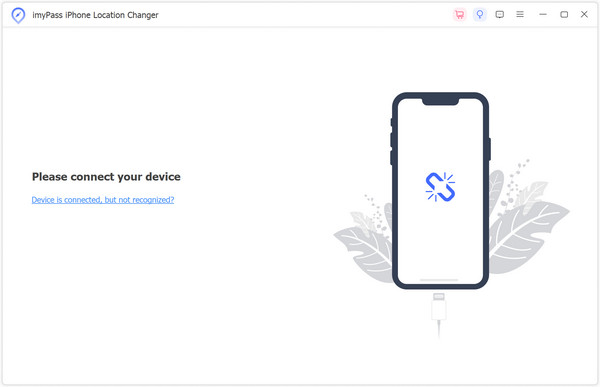
Velg Life360 posisjonsendringsmodus
For å forfalske posisjonen din, velg Endre plassering modus fra hovedmenyen for effektiv plasseringsmanipulering i det kommende trinnet. Du kan også bruke andre moduser, som multimodus eller joystick.
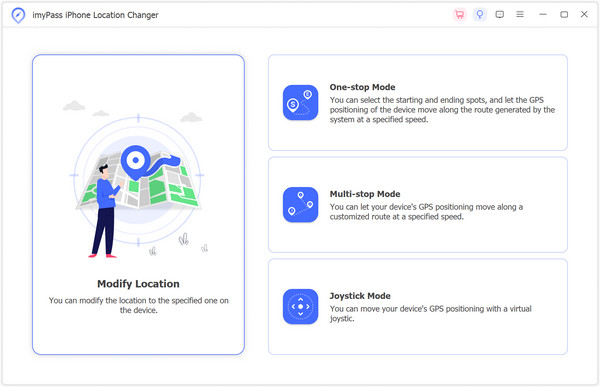
Bekreft ny Life360-plassering
Deretter velger du den nye plasseringen til Life360 på kartet. Bruk Søkelinje hvis du ønsker å redusere tiden din til å finne det perfekte stedet. Når du ser det ideelle stedet, klikker du Synkroniser til enheten for å oppdatere Life360-posisjonen din tilsvarende. Forresten, hvis du liker å spille Pokemon Go, kan du også bruke den som din fantastiske Pokemon Go-spoofer.
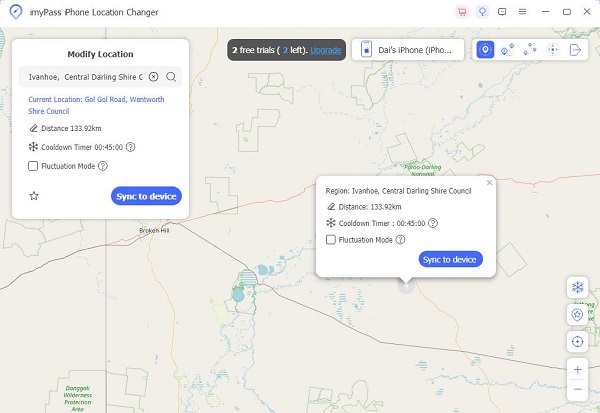
Del 3. Tips: Hvordan stoppe Life360 fra å spore deg
1.Bruk en brennertelefon
En annen tilnærming til hvordan du endrer plassering på Life360 innebærer å bruke en brennertelefon. Du installerer Life360 på en sekundær enhet, og lar den stå på det angitte stedet (hjem, kontor, etc.). Samtidig beveger du deg fritt andre steder uten deteksjon. Det er imidlertid noen forbehold å vurdere. For det første kan det være utfordrende å anskaffe en annen telefon, siden bare noen har reserveenheter lett tilgjengelig. For det andre, hvis noen prøver å kontakte deg gjennom appen, vil det ikke være mulig å svare siden du ikke har iPhone, noe som potensielt kan vekke mistanker på grunn av manglende respons.
2.Stopp posisjonsdeling
Forhindre uønsket sporing ved å avbryte posisjonsdeling på Life360. Ved å slå av denne funksjonen får du tilbake kontrollen over personvernet ditt og begrenser appens mulighet til å overvåke hvor du befinner deg i sanntid. Denne handlingen sikrer at posisjonsinformasjonen din forblir konfidensiell. Videre vil dette tillate deg å bestemme når og hvordan du deler posisjonsdataene dine på Life360-plattformen.
3.Aktiver flymodus
Forbedre personvernet på Life360 ved å aktivere flymodus når du bruker appen. Ved å slå på flymodus suspenderer du all trådløs kommunikasjon på enheten din midlertidig, noe som effektivt avbryter potensielle sporingsforsøk fra Life360. Denne strategien forhindrer appen i å få tilgang til posisjonsdataene dine, og tilbyr en diskret måte å navigere på uten å avsløre hvor du befinner deg i sanntid. Det er en enkel, men effektiv metode for å opprettholde kontroll over personvernet ditt mens du bruker Life360, som sikrer at du kan engasjere deg i appen uten å gå på bekostning av posisjonsdetaljene dine.
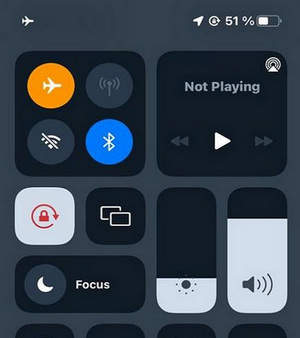
Videre lesning:
Vanlige spørsmål.
-
Kan du endre posisjonen din på Life360 uten at noen vet det?
Appen er designet for å tilby sanntids og nøyaktig stedsinformasjon. Likevel kan du bruke imyPass iLocaGo til å forfalske posisjonen din uten at noen vet det. Denne appen har alle funksjonene du trenger for å håne din nåværende posisjon.
-
Hvordan fikser jeg Life360s feil plassering?
Hvis du støter på en situasjon der Life360 viser en feil plassering, kan flere skritt tas for å løse problemet. Først må du sørge for at posisjonstjenester er aktivert på enheten din. Å starte enheten på nytt, manuelt oppdatere plasseringen i Life360-appen, se etter appoppdateringer eller til og med installere appen på nytt er effektive feilsøkingstiltak.
-
Vises Life360 når du sjekker noens plassering?
Life360 varsler ikke brukere når noen sjekker posisjonen deres. Appen forenkler posisjonsdeling i sanntid innenfor en bestemt sirkel. Likevel informerer den ikke enkeltpersoner når deres plassering blir sett. Imidlertid bør brukere holde seg informert om appfunksjoner og endringer i retningslinjene, som kan utvikle seg.
Konklusjon
Å manipulere posisjonen din på Life360 innebærer å bruke ulike strategier, fra å deaktivere posisjonsdeling til å bruke brennerenheter eller aktivere flymodus. Selv om disse metodene midlertidig avlaster sporing, er det viktig å vurdere de etiske og personvernmessige implikasjonene. Brukere bør nærme seg slik praksis på en ansvarlig måte, og respektere den tiltenkte bruken av posisjonsdelingsapper. Å vite hvordan bytte hjem på Life360 lar enkeltpersoner navigere i digitale rom med bevissthet og integritet.
Hot løsninger
-
GPS-plassering
- Beste Pokémon Go-plasseringer med koordinater
- Slå av posisjonen din på Life360
- Falsk posisjonen din på Telegram
- Anmeldelse av iSpoofer Pokemon Go
- Angi virtuelle plasseringer på iPhone og Android
- Anmeldelse av PGSharp App
- Endre plassering på Grindr
- Gjennomgang av IP Location Finder
- Endre Mobile Legends plassering
- Endre plassering på Tiktok
-
Lås opp iOS
-
iOS-tips
-
Lås opp Android

